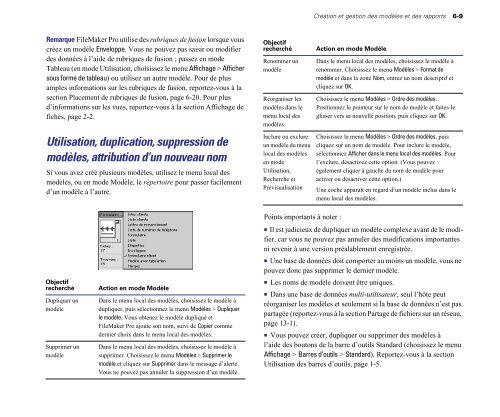FileMaker Pro 5 Manuel de l'utilisateur
FileMaker Pro 5 Manuel de l'utilisateur
FileMaker Pro 5 Manuel de l'utilisateur
Create successful ePaper yourself
Turn your PDF publications into a flip-book with our unique Google optimized e-Paper software.
Remarque <strong>FileMaker</strong> <strong>Pro</strong> utilise <strong>de</strong>s rubriques <strong>de</strong> fusion lorsque vous<br />
créez un modèle Enveloppe. Vous ne pouvez pas saisir ou modifier<br />
<strong>de</strong>s données à l’ai<strong>de</strong> <strong>de</strong> rubriques <strong>de</strong> fusion ; passez en mo<strong>de</strong><br />
Tableau (en mo<strong>de</strong> Utilisation, choisissez le menu Affichage > Afficher<br />
sous forme <strong>de</strong> tableau) ou utilisez un autre modèle. Pour <strong>de</strong> plus<br />
amples informations sur les rubriques <strong>de</strong> fusion, reportez-vous à la<br />
section Placement <strong>de</strong> rubriques <strong>de</strong> fusion, page 6-20. Pour plus<br />
d’informations sur les vues, reportez-vous à la section Affichage <strong>de</strong><br />
fiches, page 2-2.<br />
Utilisation, duplication, suppression <strong>de</strong><br />
modèles, attribution d’un nouveau nom<br />
Si vous avez créé plusieurs modèles, utilisez le menu local <strong>de</strong>s<br />
modèles, ou en mo<strong>de</strong> Modèle, le répertoire pour passer facilement<br />
d’un modèle à l’autre.<br />
Objectif<br />
recherché Action en mo<strong>de</strong> Modèle<br />
Dupliquer un<br />
modèle<br />
Supprimer un<br />
modèle<br />
Dans le menu local <strong>de</strong>s modèles, choisissez le modèle à<br />
dupliquer, puis sélectionnez le menu Modèles > Dupliquer<br />
le modèle. Vous obtenez le modèle dupliqué et<br />
<strong>FileMaker</strong> <strong>Pro</strong> ajoute son nom, suivi <strong>de</strong> Copier comme<br />
<strong>de</strong>rnier choix dans le menu local <strong>de</strong>s modèles.<br />
Dans le menu local <strong>de</strong>s modèles, choisissez le modèle à<br />
supprimer. Choisissez le menu Modèles > Supprimer le<br />
modèle et cliquez sur Supprimer dans le message d’alerte.<br />
Vous ne pouvez pas annuler la suppression d’un modèle.<br />
Renommer un<br />
modèle<br />
Création et gestion <strong>de</strong>s modèles et <strong>de</strong>s rapports 6-9<br />
Objectif<br />
recherché Action en mo<strong>de</strong> Modèle<br />
Réorganiser les<br />
modèles dans le<br />
menu local <strong>de</strong>s<br />
modèles<br />
Inclure ou exclure<br />
un modèle du menu<br />
local <strong>de</strong>s modèles<br />
en mo<strong>de</strong><br />
Utilisation,<br />
Recherche et<br />
Prévisualisation<br />
Dans le menu local <strong>de</strong>s modèles, choisissez le modèle à<br />
renommer. Choisissez le menu Modèles > Format <strong>de</strong><br />
modèle et dans la zone Nom, entrez un nom <strong>de</strong>scriptif et<br />
cliquez sur OK.<br />
Choisissez le menu Modèles > Ordre <strong>de</strong>s modèles.<br />
Positionnez le pointeur sur le nom <strong>de</strong> modèle et faites-le<br />
glisser vers sa nouvelle position, puis cliquez sur OK.<br />
Choisissez le menu Modèles > Ordre <strong>de</strong>s modèles, puis<br />
cliquez sur un nom <strong>de</strong> modèle. Pour inclure le modèle,<br />
sélectionnez Afficher dans le menu local <strong>de</strong>s modèles. Pour<br />
l’exclure, désactivez cette option. (Vous pouvez<br />
également cliquer à gauche du nom <strong>de</strong> modèle pour<br />
activer ou désactiver cette option.)<br />
Une coche apparaît en regard d’un modèle inclus dans le<br />
menu local <strong>de</strong>s modèles.<br />
Points importants à noter :<br />
1 Il est judicieux <strong>de</strong> dupliquer un modèle complexe avant <strong>de</strong> le modifier,<br />
car vous ne pouvez pas annuler <strong>de</strong>s modifications importantes<br />
ni revenir à une version préalablement enregistrée.<br />
1 Une base <strong>de</strong> données doit comporter au moins un modèle, vous ne<br />
pouvez donc pas supprimer le <strong>de</strong>rnier modèle.<br />
1 Les noms <strong>de</strong> modèle doivent être uniques.<br />
1 Dans une base <strong>de</strong> données multi-utilisateur, seul l’hôte peut<br />
réorganiser les modèles et seulement si la base <strong>de</strong> données n’est pas<br />
partagée (reportez-vous à la section Partage <strong>de</strong> fichiers sur un réseau,<br />
page 13-1).<br />
1 Vous pouvez créer, dupliquer ou supprimer <strong>de</strong>s modèles à<br />
l’ai<strong>de</strong> <strong>de</strong>s boutons <strong>de</strong> la barre d’outils Standard (choisissez le menu<br />
Affichage > Barres d’outils > Standard). Reportez-vous à la section<br />
Utilisation <strong>de</strong>s barres d’outils, page 1-5.